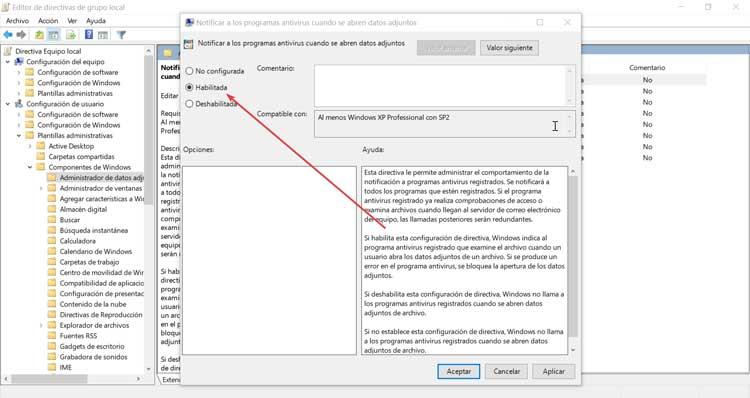För närvarande är en av de åtgärder som vi gör mest med vår dator att använda vår favorit e-mail klient. Det är verkligen en vanligt förekommande metod för att skicka olika typer av dokument som en bilaga. Vi har säkert märkt vid mer än ett tillfälle att när vi ska öppna en bifogad fil, Windows kommer att ta hand om att analysera det tidigare antingen med Microsoft Defender eller ett annat antivirusprogram, något som vissa användare kan vara irriterande.
Om vi är användare som av arbetsskäl ständigt får e-postmeddelanden med bilagor, är vi irriterade över att vi måste gå igenom antivirusprogrammet varje gång vi vill komma åt dem. Detta görs för vår egen säkerhet, även om det kanske inte passar oss.

Varför Windows Defender skannar bilagor
Windows tar hand om, genom Defender eller antivirusprogrammet som vi har installerat, automatiskt skanna alla bifogade filer som kommer via e-post. Denna uppgift görs för att säkerställa vår säkerhet. Eftersom Ransomware är ett av de största hoten mot vår dator och det sprider sig enkelt genom bilagor. Och är att den här kraftfulla skadliga programvaran är ansvarig för att begränsa åtkomsten till vissa delar eller filer i det infekterade operativsystemet och ber om en lösen i utbyte mot att ta bort skydd. Det är därför det alltid är bekvämt att vi aldrig öppnar bilagor i händelse av att vi inte känner till avsändaren och alltid har en uppdaterad säkerhetskopia av våra viktigaste filer.
Men om vi av någon anledning inte vill att Windows Defender ska ha ansvaret för att analysera våra e-postbilagor, måste vi veta att det finns sätt att inaktivera det. Det är möjligt att inaktivera denna säkerhetsfunktion i Windows 10 och utföra den på två olika sätt. För detta kan vi använda både "Registerredigerare" och "Windows Group Policy Editor" som vi kommer att se nedan.
Inaktivera skanning av bilagor med Windows Registerredigerare
Ett av alternativen vi har för att förhindra att Windows Defender skannar bilagorna som kommer till oss via e-post är att använda Windows Registereditorn . Tack vare denna redaktör kan både systemadministratörer och personer med avancerad datorkunskap granska alla typer av konfigurationer av de olika systemparametrarna.
För att komma åt registerredigeraren, tryck på "Windows + R" -tangenten för att öppna "Kör" -verktyget. Vi skriver "regedit" och klickar på "OK". En gång i registret måste vi navigera till rutten:
HEKY_CURRENT_USER / SOFTWARE / Microsoft / Windows / CurrentVersion / Policy / Bilagor
I händelse av att vi inte kan hitta mappen "Bilagor" i mappen "Policy", vi måste skapa det . För att göra detta högerklickar du på "Policy", går till "New", går sedan till "Password" och tilldelar namnet "Bilagor". Därefter högerklickar vi på "Bilagor", väljer "Nytt" och "DWORD-värde (32 bitar)" och namnge det Skanna med antivirus. Nu dubbelklickar vi på ScanWithAntiVirus och ställa in värdedata som 1 och klicka på OK för att spara ändringarna. Om du ställer in 1 som värde inaktiveras funktionen för skanning av bilagor.
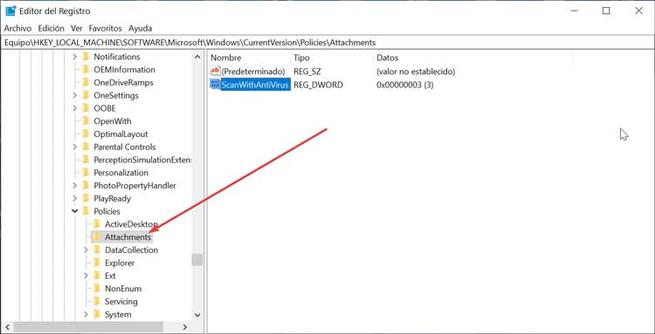
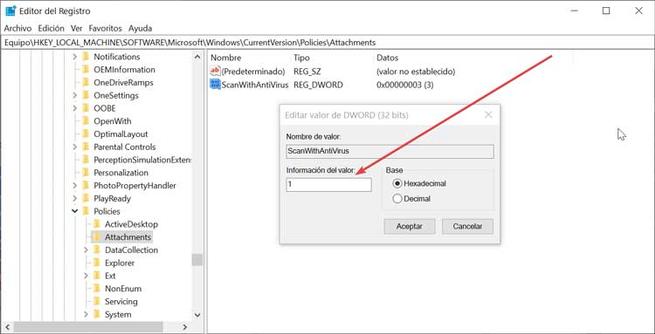
Återaktivera skanning av bilagor
Om vi vill aktivera analysen av bilagor måste vi återgå till sökvägen HEKY_CURRENT_USER / SOFTWARE / Microsoft / Windows / CurrentVersion / Policy / Attachments
Vi dubbelklickar på Skanna med antivirus och i värdeinformationen kommer vi att lägga 3 . Detta gör det möjligt att skanna igen.
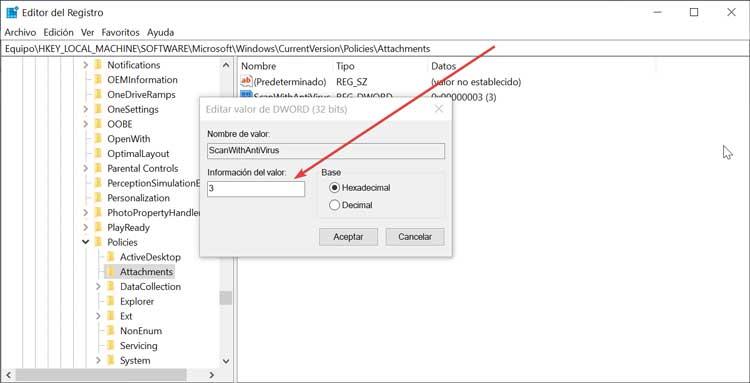
Inaktivera skanning av bilagor via Group Policy Editor
Smakämnen Windows Group Policy Editor är ett kraftfullt verktyg med vilket vi kan aktivera eller inaktivera åtkomst till olika hårdvaru- och programvaruparametrar i systemet, så att vi kan få en mer kontrollerad administration av användningen av systemet. Genom grupprinciper kommer vi att kunna redigera avancerade värden på datornivå och användarkonton som inte kan konfigureras från kontrollpanelen.
Gå till redaktören med kommandot gpedit.msc
Därför kan vi genom Windows 10 Group Policy Editor inaktivera alternativet för Windows Defender att undersöka bilagor, stoppa analysen av e-postmeddelanden när vi öppnar dem. För detta måste vi följa följande steg:
Det första är att aktivera kommandot “Execute”, för detta kommer vi att trycka på kortkommandot “Windows + R” och skriva “gpedit.msc” och klicka på “OK”. När redaktören är öppen navigerar vi till följande rutt:
Användarkonfiguration> Administrativa mallar> Windows-komponenter> Attachment Manager
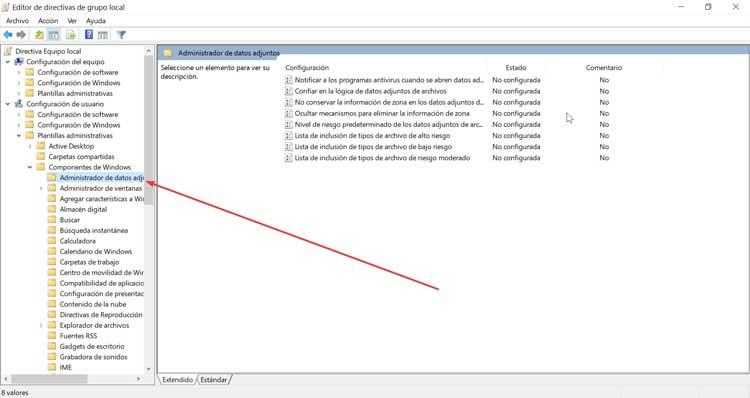
Nästa, på höger sida, i den första av inställningarna står det “Meddela antivirusprogram när bilagor öppnas” . Klicka på den och till vänster klicka på “Redigera policyinställningar”, ett nytt fönster visas. Nu klickar vi på rutan "Inaktiverad" och slutligen på knapparna "Apply" och "OK".
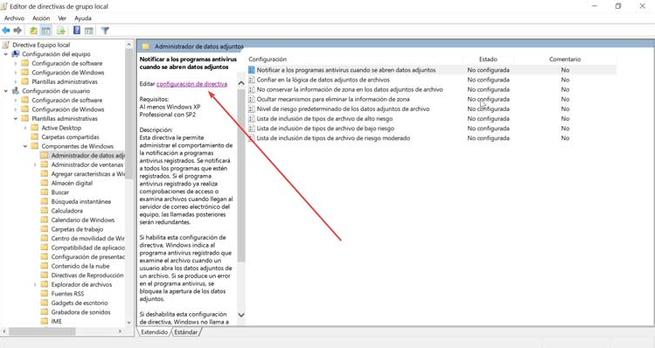

På detta sätt har vi kunnat hantera beteendet med policykonfigurationsredigeraren för att meddela registrerat antivirus om detta vi vill inte att de ska skanna bifogade filer . Om vi har flera antivirusprogram kommer meddelandet att påverka dem alla. När du inaktiverar policyinställningen eller om vi lämnar den markerad som “Ej konfigurerad” kommer Windows inte att göra det meddela det installerade antivirusprogrammet när vi bestämmer oss för att öppna en bifogad fil i ett e-postmeddelande.
Återaktivera policyinställningarna när som helst
I händelse av att vi vill möjliggöra funktionen ”Meddela antivirusprogram när bilagor öppnas”, säger Windows till antivirusprogrammet att skanna en bifogad fil när vi öppnar den. Om antivirusprogrammet misslyckas blockeras öppningen av filen.
När vi vill aktivera det här alternativet måste vi öppna "Group Policy Editor" igen och komma åt sökvägen:
Användarkonfiguration> Administrativa mallar> Windows-komponenter> Attachment Manager
Vid detta tillfälle, när vi redigerar konfigurationen av direktivet, måste vi markera alternativet "Aktiverad" , klicka på "Apply" och "OK".